Msvcr71.dll ir DLL fails, kas ir iebūvēts kopš pirmās Windows XP versijas. Tomēr dažreiz fails var sabojāties vai vienkārši pazust, liekot tam mest kļūdu. Tas var būt spēles fails vai jebkura cita lietotne vai programma, kas darbojas ar Msvcr71.dll failu. Par laimi, Msvcr71.dll failu, kas trūkst sistēmā Windows 10, var novērst. Apskatīsim, kā.
1. metode: aizstājiet failu MSVCR71.DLL
1. darbība: Palaidiet pārlūkprogrammu un apmeklējiet zemāk esošo saiti, lai lejupielādētu MSVCR71.DLL fails:
https://www.dll-files.com/msvcr71.dll.html
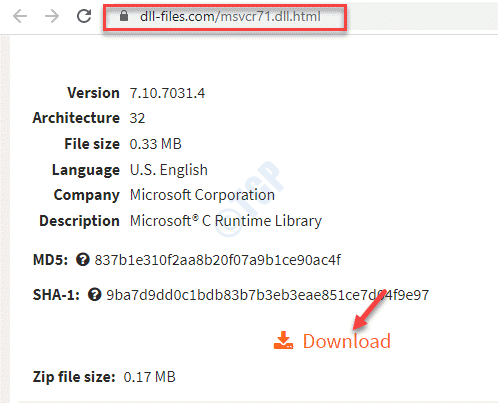
Meklējiet jaunāko versiju un noklikšķiniet uz Lejupielādēt.
*Piezīme - Iespējams, atrodat visas 32 bitu arhitektūras lejupielādes, un, iespējams, neredzēsit tieši 64 bitu lejupielādes. Bet tas ir labi. Pat 32 bitu lejupielāde darbosies 64 bitu sistēmā. Tātad, vienkārši lejupielādējiet augstāko pieejamo versiju.
2. darbība: Tagad atveriet lejupielādēto mapi zip un velciet msvcr71.dll failu uz darbvirsmas.
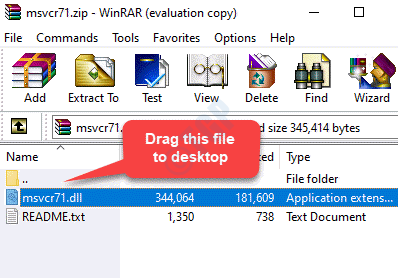
3. solis: Tagad, pārbaudiet, vai jūsu sistēmas arhitektūra (ja tā ir 32 bitu vai 64 bitu).
Kad esat apstiprinājis, vai jūsu sistēmas arhitektūra ir 32 bitu vai 64 bitu, nospiediet Win + E tastatūras īsinājumtaustiņš, lai atvērtu Failu pārlūks.
Iekš Failu pārlūks noklikšķiniet uz Šis dators saīsni kreisajā rūtī un pēc tam atlasiet C piedziņa no loga labās puses.
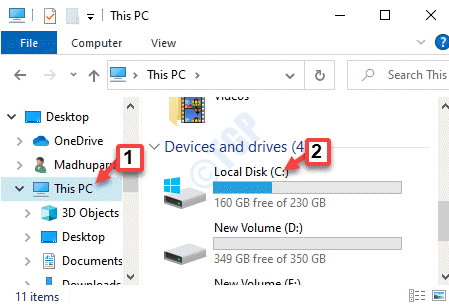
4. solis: Šeit atlasiet Windows mapi un pēc tam atveriet System32 mape (tiem, kam ir 64 bitu sistēmas arhitektūra).
Tagad dodieties uz darbvirsmu un nokopējiet msvcr71.dll failu un ielīmējiet to Sistēma32 mapi.
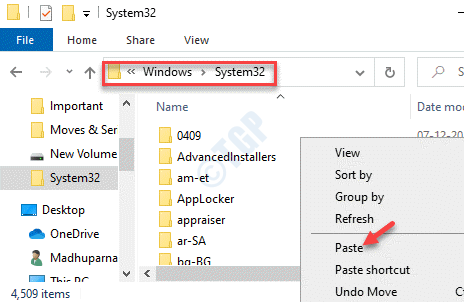
5. darbība: Pēc tam nospiediet Turpināt poga uznirstošajā logā, lai piešķirtu administratora piekļuvi.
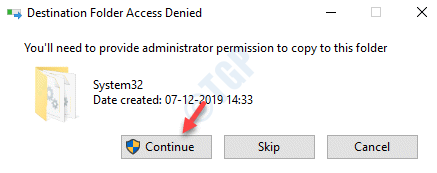
6. solis: Tagad atgriezieties un mēģiniet atvērt programmu. To vajadzētu atvērt tagad.
Bet, ja programma joprojām netiek atvērta, atveriet Failu pārlūks vēlreiz atkārtojiet 3. solis lai atvērtu C Brauciet.
Tagad atveriet Windows mapi un meklējiet SysWOW64 mapi.
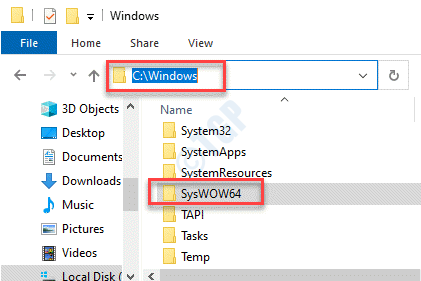
7. solis: Atveriet SysWOW64 mapi un ielīmējiet nokopēto msvcr71.dll failu no darbvirsmas.
Pēc tam noklikšķiniet uz Turpināt uznirstošajā logā, lai piešķirtu administratora atļauju.
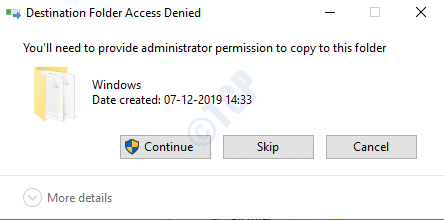
Tagad izejiet Failu pārlūks un mēģiniet atvērt programmu. Tam vajadzētu atvērt tagad, parasti.
2. metode: lejupielādējiet un instalējiet VC ++ atkārtoti izplatāmo pakotni
1. risinājums: instalējot Microsoft Visual C ++ 2010 atkārtoti izplatāma pakotne (x86)
1. darbība: Palaidiet pārlūkprogrammu un apmeklējiet Microsoft oficiālo vietni, kā parādīts zemāk, lai lejupielādētu Microsoft Visual C ++ 2010 atkārtoti izplatāma pakotne (x86):
https://www.microsoft.com/en-us/download/details.aspx? id = 5555
Noklikšķiniet uz sarkanā Lejupielādēt pogu, lai sāktu lejupielādēt pakotni.
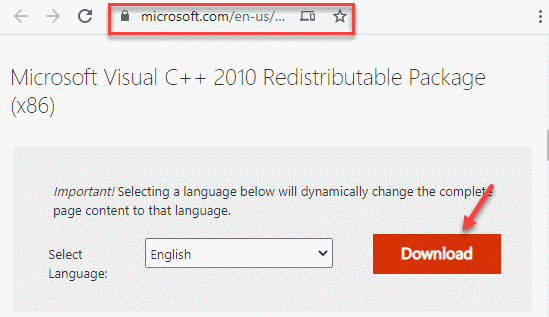
2. darbība: Tagad noklikšķiniet uz iestatīšanas faila un izpildiet ekrānā redzamos norādījumus, lai pabeigtu pakotnes instalēšanu.
Kad tas ir izdarīts, restartējiet datoru un mēģiniet sākt problēmu programmu, un tai vajadzētu sākt normāli, nerādot nekādu kļūdu.
2. risinājums: atkārtoti instalējot Microsoft Visual C ++ 2010 atkārtoti izplatāma pakotne (x86)
Ja iepriekš minētais risinājums nedarbojas, varat mēģināt atinstalēt Microsoft Visual C ++ 2010 atkārtoti izplatāma pakotne (x86) un pēc tam to atkārtoti instalēt. Apskatīsim, kā:
1. darbība: Ar peles labo pogu noklikšķiniet uz Sākt un atlasiet Palaist lai atvērtu Palaist komandu lodziņā.

2. darbība: Iekš Palaist komandu meklēšanas lauks, tips appwiz.cpl un sit Enter lai atvērtu Programmas un iespējas logs iekšā Vadības panelis.

3. solis: Iekš Programmas un iespējas logā dodieties uz rūts labo pusi. Zem Atinstalējiet vai mainiet programmu, Meklēt Microsoft Visual C ++ 2010 atkārtoti izplatāma pakotne - x86.
Ar peles labo pogu noklikšķiniet uz tā un noklikšķiniet uz Atinstalēt.
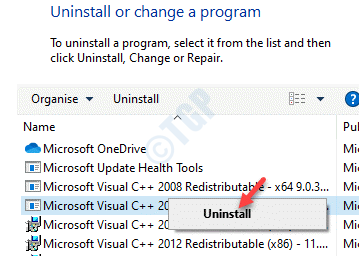
4. solis: Kad pakotne ir atinstalēta, izejiet no Vadības panelis un apmeklējiet zemāk esošo saiti savā pārlūkprogrammā, lai lejupielādētu Microsoft Visual C ++ 2010 atkārtoti izplatāma pakotne (x86) failu vēlreiz:
https://www.microsoft.com/en-us/download/details.aspx? id = 5555
Pēc lejupielādes pabeidziet pakotnes atkārtotu instalēšanu. Tagad restartējiet datoru, un programmai vajadzētu atvērties normāli.
3. metode: Pārreģistrējiet DLL failu
1. darbība: Nospiediet Win + E taustiņus kopā uz tastatūras, lai atvērtu Failu pārlūks.
2. darbība: Iekš Failu pārlūks logā dodieties uz zemāk esošo mapi:
c: \ Windows \ System32
Vienkārši nokopējiet un ielīmējiet iepriekš minēto ceļu mapē Failu pārlūks adrešu joslu un nospiediet Enter.
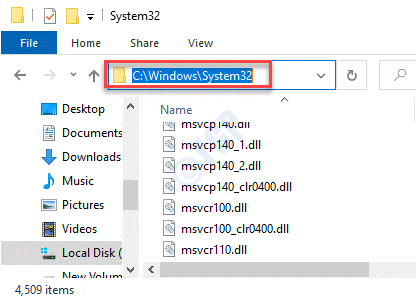
3. solis: Tagad meklējiet MSVCR71.DLL failu Sistēma32 mapi.
Ja šis fails pastāv, jums tas būs jāpārreģistrē.
Lai to izdarītu, ar peles labo pogu noklikšķiniet uz Sākt izvēlni un atlasiet Palaist.

4. solis: Iekš Palaist komandu atveramais logs, uzrakstiet cmd un nospiediet Ctrl + Shift + Enter taustiņus kopā uz tastatūras, lai atvērtu Komandu uzvedne logs paaugstinātā režīmā.

5. darbība: Tagad palaidiet zemāk esošo komandu Komandu uzvedne (admin) logu un nospiediet Enter:
regsvr32 msvcr71.dll
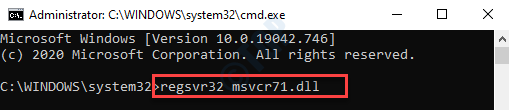
Tas atkārtoti reģistrēs MSVCR71.DLL failu. Izslēdziet komandu uzvednes logu un restartējiet datoru, lai pārbaudītu, vai varat atvērt programmu tūlīt.
4. metode: Palaidiet SFC skenēšanu
1. darbība: Nospiediet Win + X taustiņus kopā uz tastatūras un atlasiet Palaist lai atvērtu Palaist komandu logs.

2. darbība: Iekš Palaist komandu meklēšanas lodziņš, ierakstiet cmd un nospiediet CTRL + Shift + Enter karsto taustiņu kopā uz tastatūras, lai atvērtu Komandu uzvedne iekšā Administrators režīmā.

3. solis: Iekš Komandu uzvedne (admin) logā izpildiet šādu komandu:
DISM.exe / Online / Cleanup-image / Restorehealth
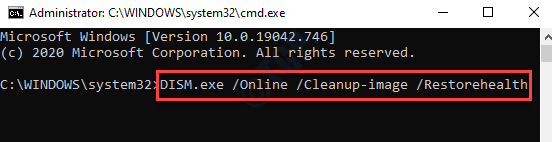
4. solis: process aizņem kādu laiku, tāpēc pacietīgi gaidiet, kamēr tas ir beidzies.
Tagad izpildiet zemāk esošo komandu un nospiediet Enter:
SFC / Scannow

5. darbība: Šis process arī aizņem kādu laiku, tāpēc pagaidiet, līdz skenēšana ir pabeigta. Tas automātiski noteiks visas problēmas un novērsīs tos reāllaikā.
Restartējiet datoru, lai labojums būtu efektīvs, un tagad mēģiniet atvērt programmu, kurai radās problēma. Tam vajadzētu darboties labi.


